
Vaikka tänään meillä on zillion sovelluksia Mobiililaitteille, joiden avulla voimme soveltaa kaikenlaisia tehosteita ja suodattimia, kuten Vintage, on aina erittäin hyvä pystyä soveltamaan niitä manuaalisesti, jos panemme itsemme vähän töihin tietäen vaiheet, joiden avulla valokuvamme jätetään oma henkilökohtainen kosketuksemme.
Tässä kattavassa opetusohjelmassa otamme valokuvan, jolla on erityisiä vivahteita korosta hahmosi ja tee siitä vuosikerta Se saa sosiaaliset verkostot, joissa jaat sen, palamaan samanlaiseksi kuin sinä. Noin 30 minuutissa sinulla on mukanasi täysin muokattu vintage-tyylinen valokuva, jos noudatat jaettavia vaiheita.
Vintage-tehosteen käyttäminen valokuviin Adobe Photoshopin avulla
Olen etsinyt valokuvaa, jossa on jotain erityistä, kuten mallin hymy, joka on esine hänen kanssaan niin, että se koristaa sävellystä hyvin ja sillä on tausta, joka voi luoda enemmän harmoniaa kaikessa valokuvauksessa ja Vintage-efektissä, jota aiomme käyttää.

Minun on myös sanottava, että opetusohjelma minulla on käytetty Adobe Photoshop CC.
- Ensimmäinen on lataa valokuva jonka olen ottanut opetusohjelmaan tästä linkistä
- Avaamme kuvan Photoshopissa ja menemme «Säädöt» -paneeliin ja luomme «Tasonsäätökerroksen»:
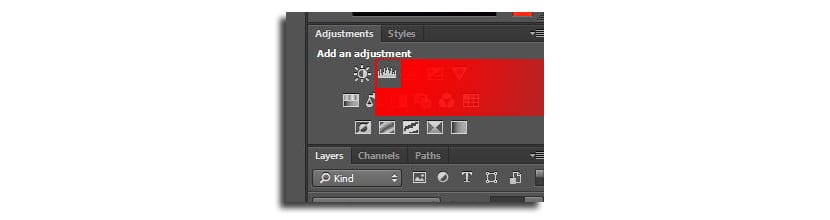
- Lisäämme mustan määrän 8: een, kuten alla olevasta kuvasta näet:
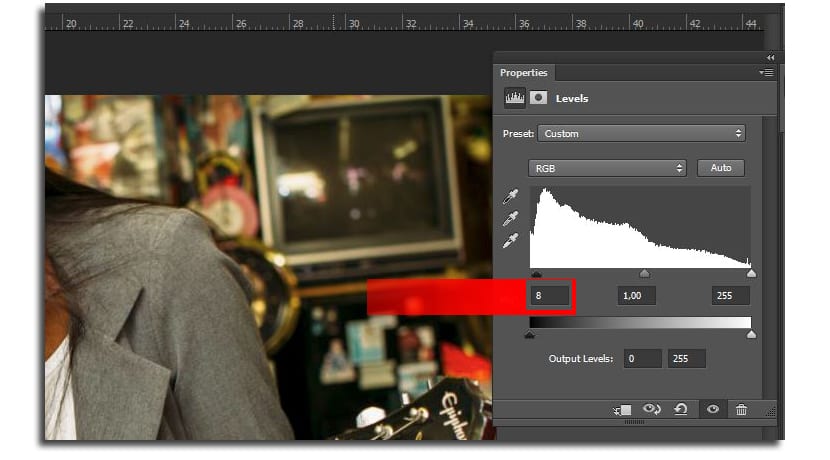
- Nyt kopioimme kerroksen «Tausta»Ja siirrämme sen kaikkien olemassa olevien kerrosten päälle
- Napsauta hiiren kakkospainikkeella uutta tasoa tasopaneelissa ja valitse «Muunna älykkääksi objektiksi«. Näin voimme tarvittaessa tarkistaa tai korjata seuraavaksi sovellettavat vaikutukset.
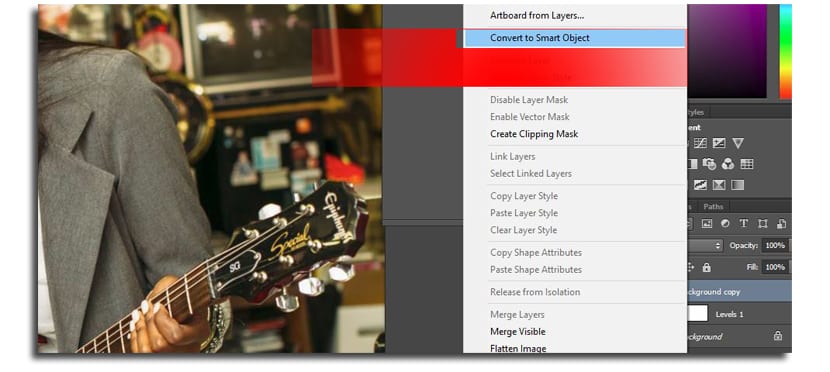
- Nyt aiomme lisätä kuvan viivan paksuutta ja kontrastia, joten aiomme käytä ylipäästösuodatinta uuteen luotuun kerrokseen. Valitse Suodatin> Muu> Ylipäästö

- Käytämme säde 14 ja napsauta «Ok»

- Nyt meidän on vaihdettava tasotila tilaan «Päällys»Korostaaksesi valokuvan joitain näkökohtia kuvassa esitetyllä tavalla:
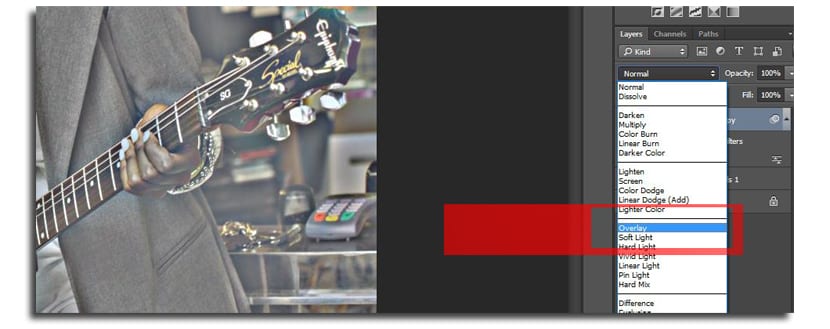
- Seuraava asia on vähentää kerroksen taustan kontrastia. Aiomme Taso> Uusi säätötaso> Kirkkaus / Kontrasti
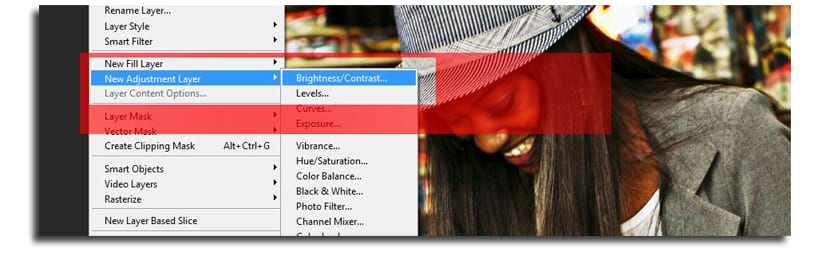
- Käytämme kontrastiasetusta -20
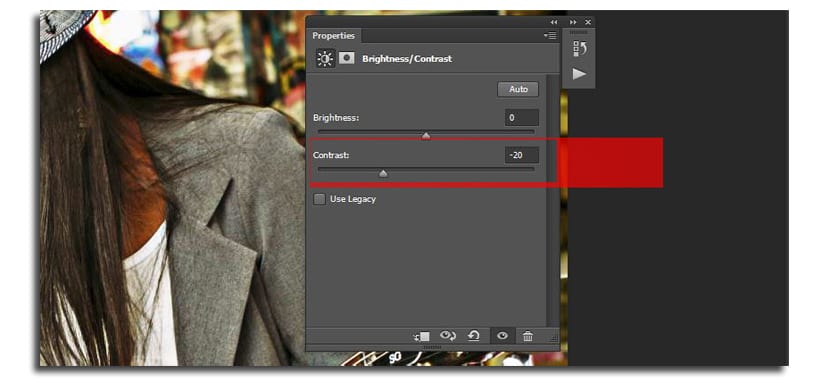
- Nyt lisätään a uusi kerros «käyrät» «Säädöt» -paneelista kuvan osoittamalla tavalla:
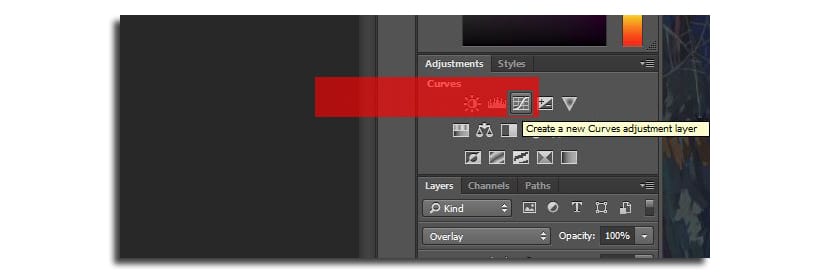
- Nyt meidän on käsiteltävä kutakin kanavaa erikseen. Hänelle Punainen linja Lisäämme vaalean sävyjä ja vähennämme tummia käyttämällä kaarevaa muotoa luomalla piste 25%: iin ja toinen 75%: iin. Kuva näyttää sen täydellisesti:
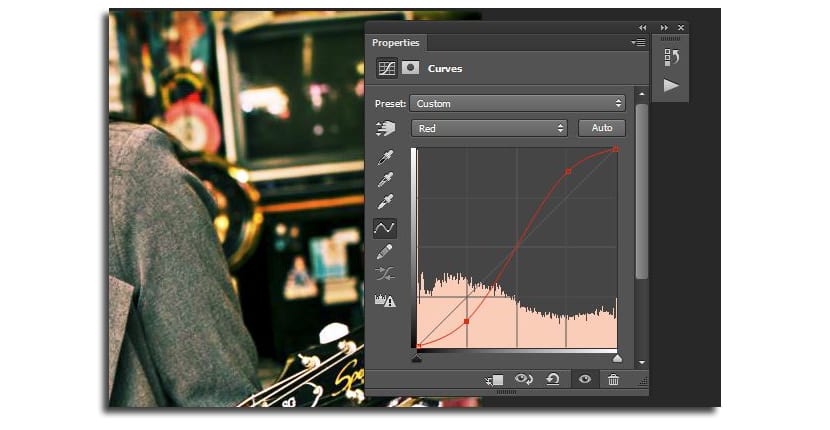
- Vihreälle kanavalle teemme saman kuin punaisella kanavalla, ja vain siniselle laskemme vaaleat sävyt 75 prosenttiin ja nostamme tummat sävyt 25 prosenttiin. Kuvan tyhjentäminen:
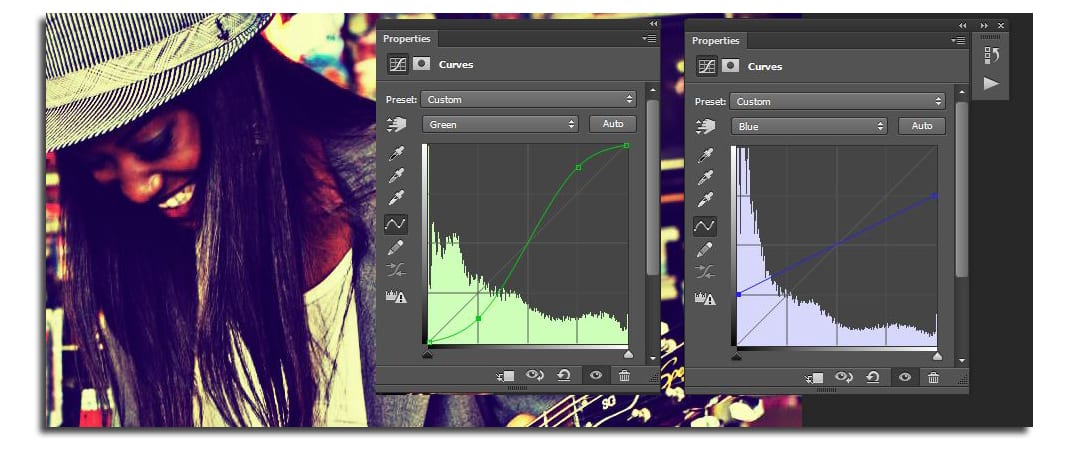
- Nyt lähetämme tason «Taustakopio»Ennen kaikkea huipulle
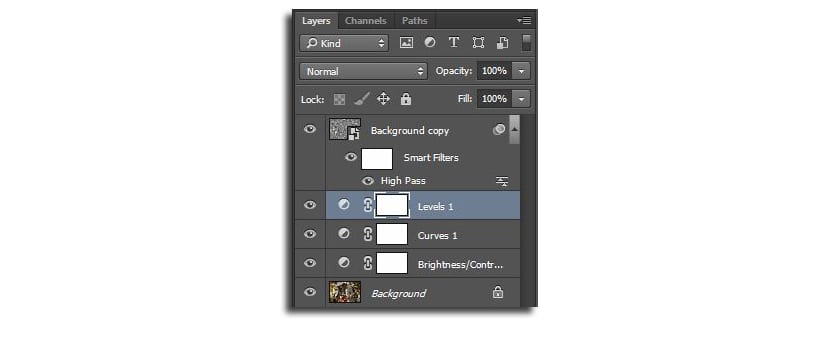
- Seuraava asia on luoda taso «Tasot» -kerroksen päälle ja täytä se magentalla arvoilla R255, G0, B255

- Muutamme tasotilasta «näyttöön» ja pienennämme opasiteetin (opasiteetti) 6 prosenttiin. Tällä tavoin saavutetaan lisätä hieman lämpöä Vintage-efektiin.
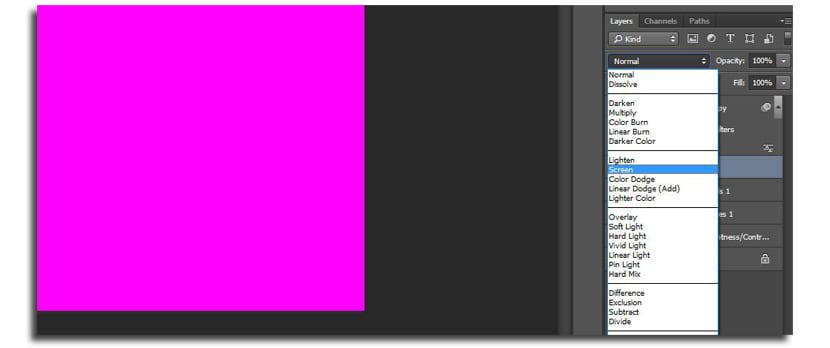
- Valitse "Tausta" -kerros ja lisää sävyn / kylläisyyden säätötaso Taso> Lisää säätötaso> Värisävy / Värikylläisyys. Siirrämme ikkunassa kylläisyyden liukusäätimen arvoon -20. Se tekee valkaisemisesta kuvan vähentämättä aiemmin lisättyä lämpöä
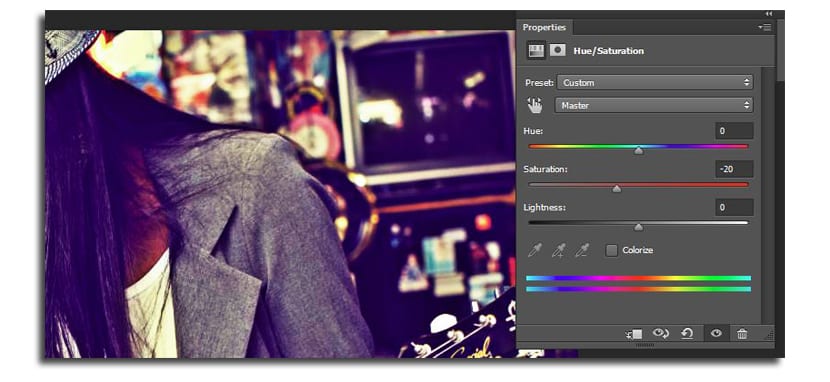
- Kopioimme taustakerroksen ja valitsemme Suodatin> Melu> Lisää melu. Tässä käytämme kuvan kokoon suhteutettua määrää. Tässä opetusohjelmassa käytetyn kuvan leveyskoko on 1024 pikseliä, joten käytämme 4.0 prosenttia. Jos kuva olisi 2048, se olisi 8.0… 4-kertainen
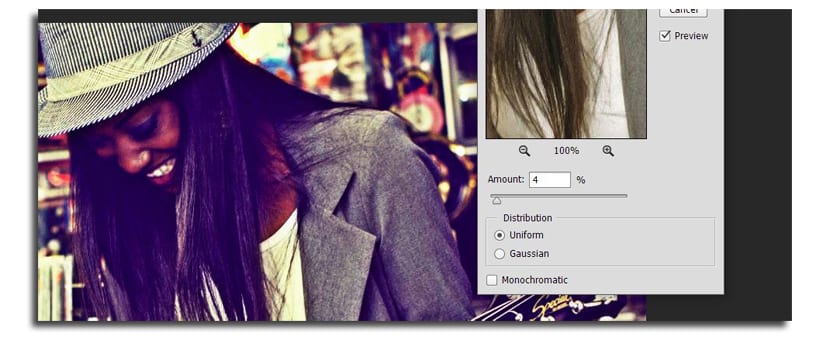
- Sinun on varmistettava se Uniform on aktiivinen ja yksivärinen nro
- Nyt, kun melutaso on valittu, valitsemme Suodatin> Linssin korjaus. Ikkunassa valitsemme Mukautettu välilehti ja Vinjetti-osiossa pienennämme määrän arvoon -100 ja nostamme Keskipisteen arvoon +35
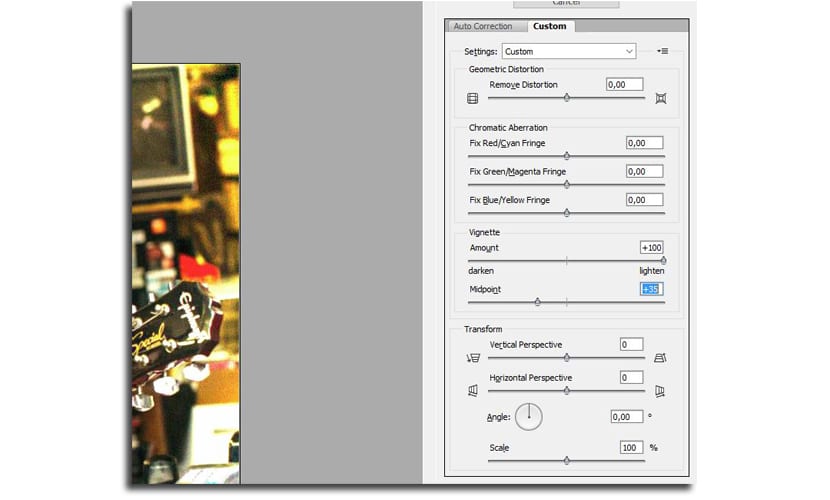
- Meillä on listaa kuva Vintage-efektillä, kuten näet:

Jätämme sinulle a opetusohjelma valokuvan värittämiseen Photoshopissa.